
I segnalibri del browser sono così semplici, ma una parte incredibilmente importante della creazione di un proprio browser. Senza di loro, è molto più lento navigare verso i tuoi siti preferiti.
Se vuoi eseguire il backup di una copia dei tuoi segnalibri in caso di emergenza o vuoi trasferirli su un nuovo browser Sick Of Chrome? Questo è il modo più rapido per migrare completamente a Firefox Sick Of Chrome? Questo è il modo più rapido per migrare completamente a Firefox Se sei pronto a lasciare Chrome e passare a Firefox, puoi migrare rapidamente i dati con meccanismi di importazione integrati in Firefox e app di terze parti. Ecco come! Per saperne di più, ecco come migrarli facilmente.
Strumenti di migrazione dei segnalibri integrati
Ogni browser principale ha uno strumento integrato per portare i tuoi segnalibri da un altro browser. Prima di farlo, è una buona idea organizzarli. Modi creativi che devi provare a organizzare i tuoi segnalibri Modi creativi che devi provare a organizzare i tuoi segnalibri Ma qual è il modo migliore per salvare e organizzare i segnalibri? Ecco alcuni modi creativi per farlo, a seconda del tuo stile e del tuo browser. Leggi di più e rimuovi il disordine.
Cromo
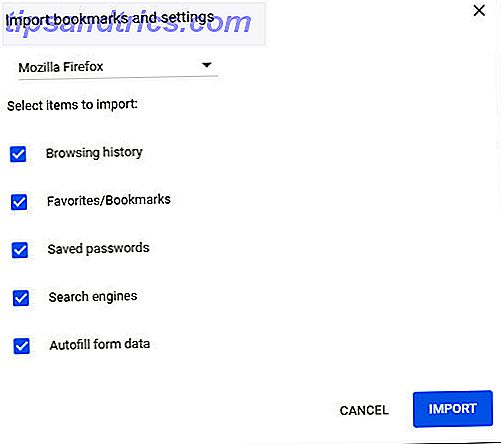
Fare clic sul pulsante Menu a tre punti e selezionare Segnalibri> Importa preferiti e impostazioni . Nella pagina risultante selezionare un browser da importare utilizzando il menu a discesa e selezionare le caselle per i dati che si desidera importare.
Firefox

Usa la scorciatoia da tastiera Ctrl + Maiusc + B per aprire la finestra Libreria . Selezionare Importa e backup> Importa dati da un altro browser . Scegli il browser da cui importare e i dati che desideri migrare.
Microsoft Edge

Seleziona il menu a tre punti, quindi Impostazioni . Fai clic su Importa da un altro browser in Importa preferiti e altre informazioni . Scegli il browser che desideri importare e fai clic su Importa .
Esporta e importa segnalibri via HTML
Se hai un problema con gli strumenti dei segnalibri integrati o una copia dei tuoi segnalibri a scopo di backup, puoi esportarli in un file HTML.
Cromo

Inserisci chrome: // segnalibri nella barra degli indirizzi per aprire Gestione segnalibri. Fai clic sul menu a tre punti in alto a destra e scegli Esporta segnalibri per salvarli oppure Importa segnalibri per aggiungerli.
Firefox
Segui la stessa procedura per Firefox come sopra, ma seleziona Esporta segnalibri in HTML . Puoi anche scegliere Backup per salvare una copia come file JSON e ripristinarla in seguito in questo menu, anche se non sarà compatibile con altri browser come HTML.
Bordo
Passa alla stessa pagina in Edge descritta in precedenza, ma scegli Esporta su file per salvare i segnalibri in HTML.
Se utilizzi sia Firefox che Chrome, consulta i modi migliori per mantenere sincronizzati i browser. 10 modi per integrare Firefox e Chrome 10 per integrare Firefox e Chrome Ulteriori informazioni.



